Hiện nay, có nhiều phần mềm trực tuyến hỗ trợ chuyển hình ảnh từ file CR2 sang JPG. Tuy nhiên, cách chuyển đổi qua photoshop vẫn là sự lựa chọn hàng đầu của nhiều người dùng. Trong bài viết dưới đây, chúng tôi sẽ hướng dẫn chi tiết bạn các bước chuyển file CR2 sang JPG hàng loạt thông qua photoshop. Mời các bạn cùng theo dõi.
- Tham khảo: Tải Adobe Photoshop – Công cụ sửa ảnh Online
Tóm Tắt
Định dạng CR2 và JPG là gì?
Trước khi tìm hiểu chi tiết về cách chuyển file CR2 sang JPG hàng loạt bằng phần mềm photoshop, các bạn cần hiểu rõ về các đặc điểm của hai định dạng hình ảnh này.
Theo đó, CR2 là viết tắt của cụm từ Canon Raw Phiên bản 2. Tệp hình ảnh này được chụp bởi máy Canon kỹ thuật số. Các hình ảnh của tệp CR2 có dung lượng lớn, chất lượng cao, không nén.
Còn tệp JPG là định dạng hình ảnh 16 bit và có thể hiển thị rất nhiều màu. Do đó, nó trở thành định dạng tiêu chuẩn của nhiều loại máy chụp hình hiện nay. Khi chỉnh sửa ảnh nhiều lần, chất lượng của hình ảnh định dạng JPG sẽ bị giảm. Do đó, những người chụp ảnh thường dụng file CR2 sau đó xuất sang JPG.
Xem thêm: Cách bật cổng âm thanh phía trước của máy tính win 10
Cách chuyển file CR2 sang JPG hàng loạt
Với việc sử dụng phần mềm photoshop, cách chuyển file CR2 sang JPG được thực hiện như sau:
Đầu tiên, chuyển tất cả các file CR2 cần được chuyển sang JPG vào một thư mục chung.
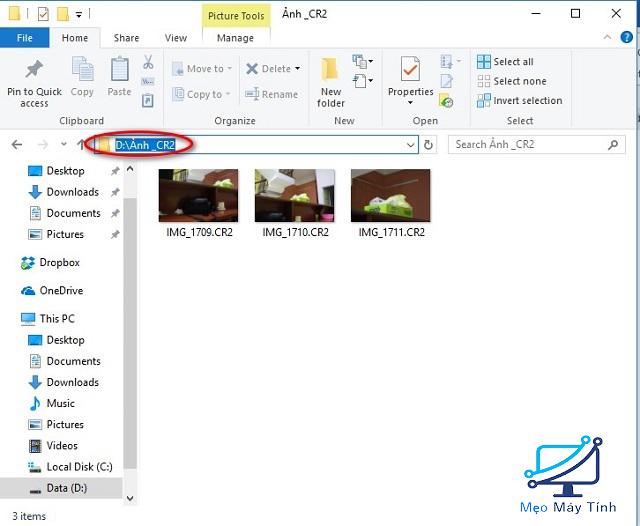
Bước 1: Mở phần mềm Photoshop => File => Scripts => Image Processor
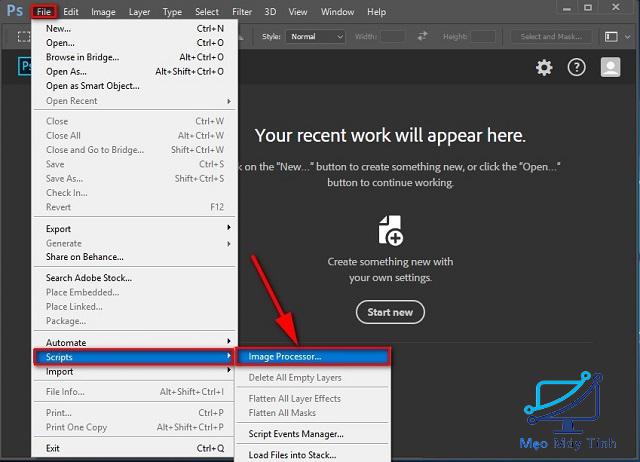
Bước 2: Trong cửa sổ Image Processor, tại mục 1. Select the images to process, nhấn Select Folder để chọn thư mục có định dạng CR2 cần chuyển sang JPG. Lúc này màn hình sẽ hiển thị cửa sổ Choose Folder. Bạn lựa chọn thư mục chứa file CR2 cần chuyển đổi.
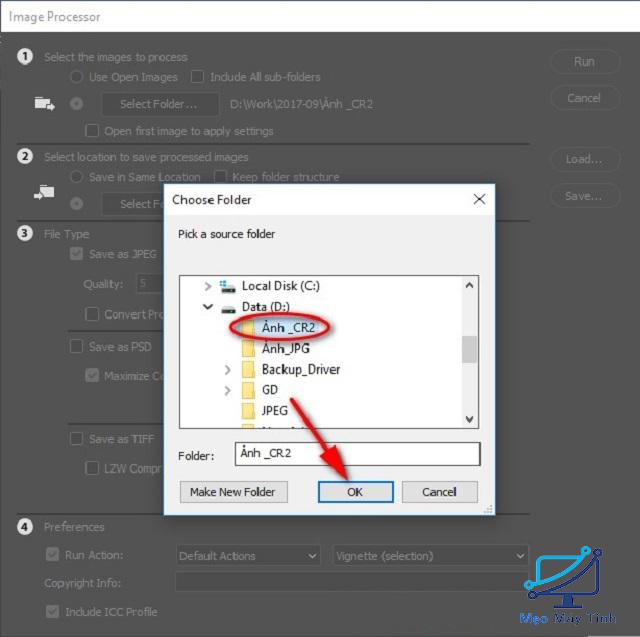
Tại mục 2. Select location to save processed image, chọn vị trí lưu file JPG mà bạn muốn. Có thể chọn một trong 2 cách sau:
- Select Folder: Chọn thư mục khác để lưu file JPG
- Save in Save Location: Lưu file JPG ngay tại vị trí hiện tại của file CR2
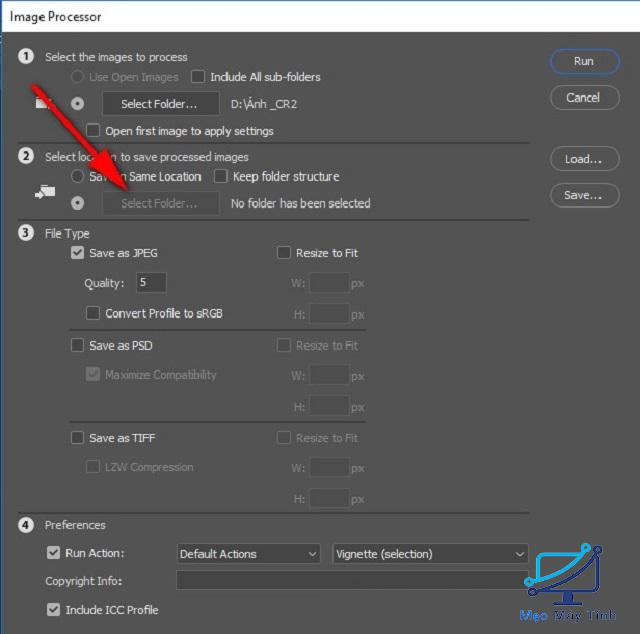
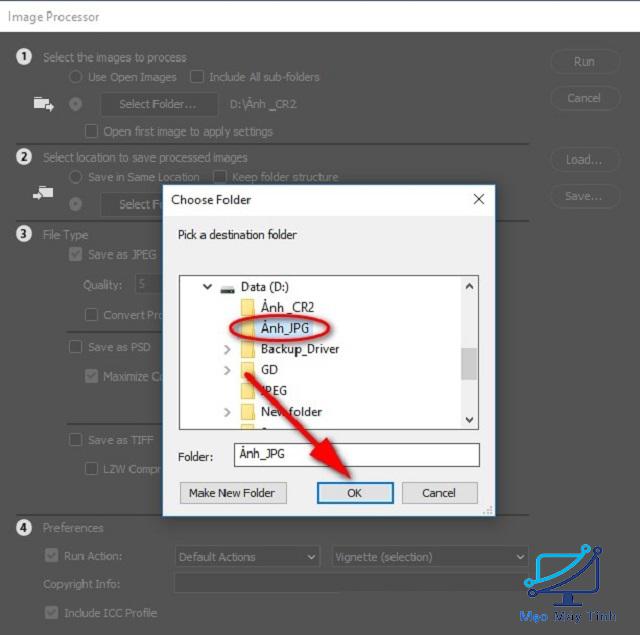
Bước 3: Để bắt đầu chuyển đổi bạn chọn Run
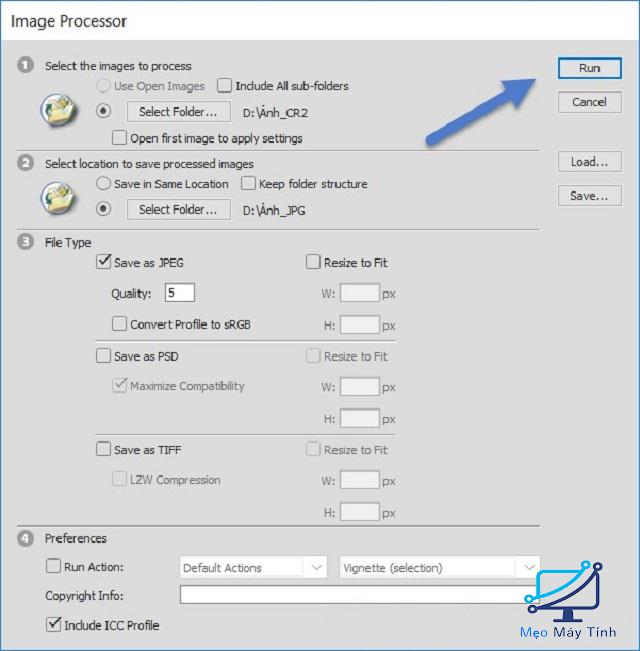
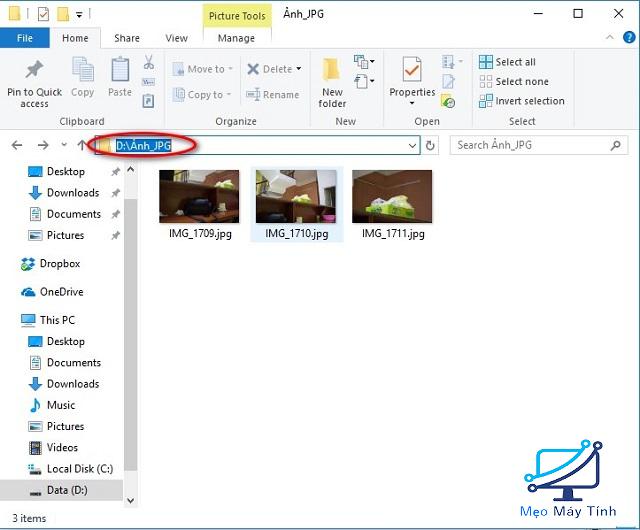
Chỉ với các bước đơn giản trên là bạn đã có thể chuyển đổi định dạng ảnh hàng loạt rồi!
Trên đây là hướng dẫn chi tiết cách chuyển file CR2 sang JPG hàng loạt thông qua photoshop. Chúc các bạn thực hiện thành công!
- Xem thêm: Tải Office 2019 – Microsoft Office 2019 ISO 64bit Full
Biên soạn bởi Mẹo Máy Tính